Windows11脸部识别登录怎样更新呢,话说不少用户都在咨询这个问题呢?下面就来小编这里看下Windows11脸部识别登录更新方法吧,需要的朋友可以参考下哦。 Windows11脸部识别登录怎样更新
Windows11脸部识别登录怎样更新呢,话说不少用户都在咨询这个问题呢?下面就来小编这里看下Windows11脸部识别登录更新方法吧,需要的朋友可以参考下哦。
Windows11脸部识别登录怎样更新?Windows11脸部识别登录更新方法
1.点击桌面中的开始菜单,找到设备管理器选项

2.在设备管理器窗口中,找到生物识别设备栏目,选择其中的展开项右键点击卸载设备按钮
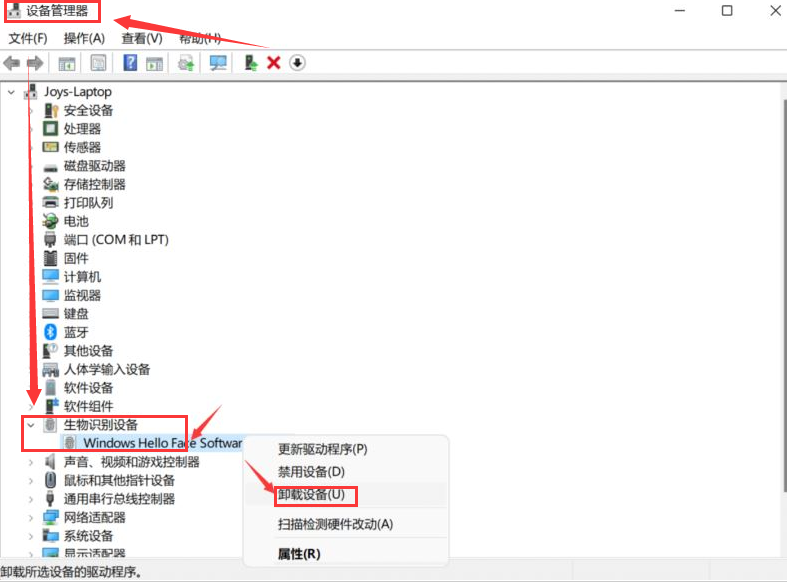
3.在提示窗口中再次点击卸载按钮,并重启电脑,即可重新开启脸部识别登录功能
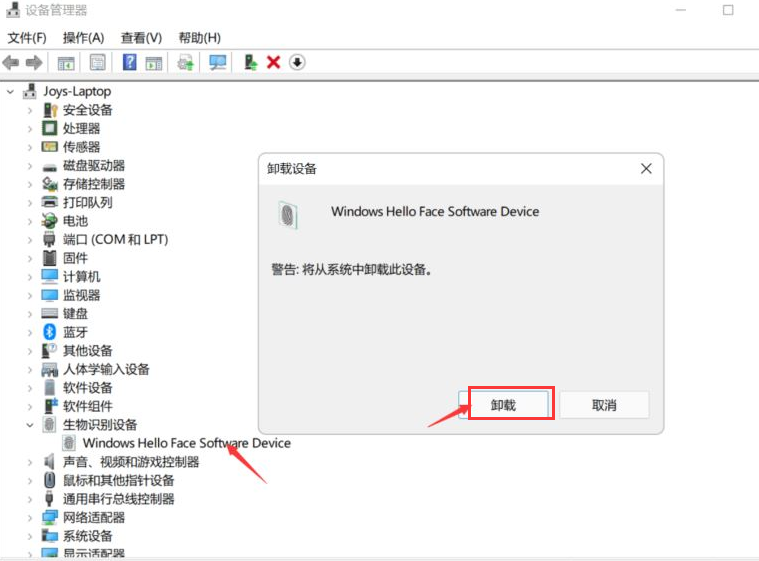
以上这里为各位分享了Windows11脸部识别登录更新方法。有需要的朋友赶快来看看本篇文章吧!
